电脑突然开不了机,还愣是没显示那个熟悉的BIOS界面,这可真是让人头疼啊!别急,让我来给你支个招,让你轻松解决这个问题!
一、检查键盘和按键
首先,你得确认是不是键盘出了问题。有时候,键盘的某个按键可能按错了,导致电脑无法进入BIOS。你可以试试以下方法:
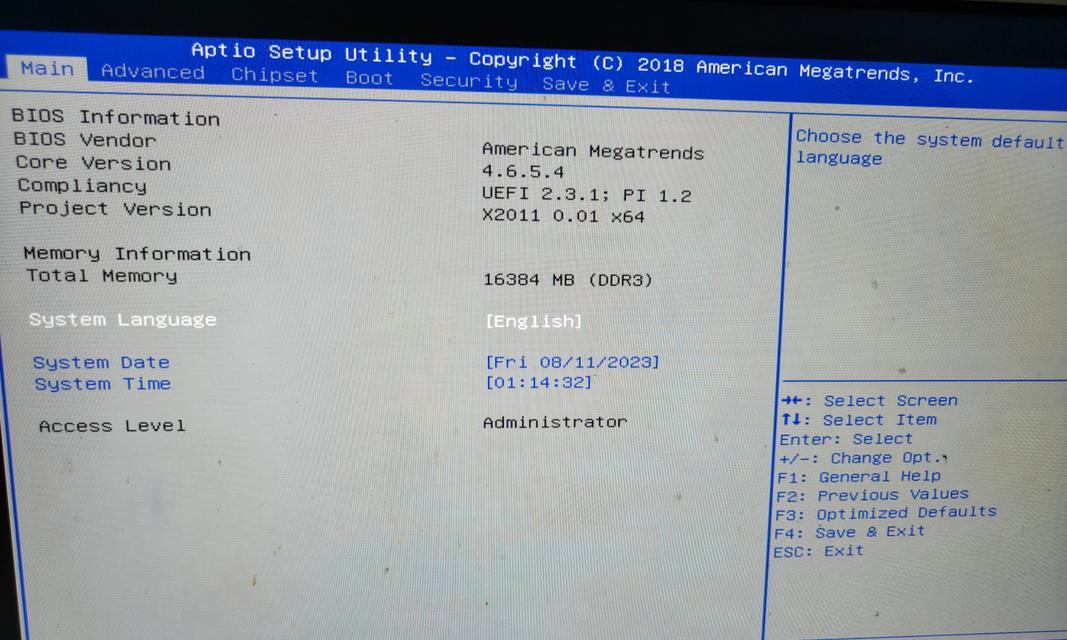
1. 打开记事本或一个空文档,尝试打字检测键盘是否正常。
2. 如果是有线键盘,检查接口是否松动,需要重新插拔接口。
3. 如果是无线键盘,检查电池是否没电,需要更换电池。
二、检查BIOS设置
如果键盘没问题,那可能就是BIOS设置的问题了。以下是一些常见的BIOS设置问题及解决方法:
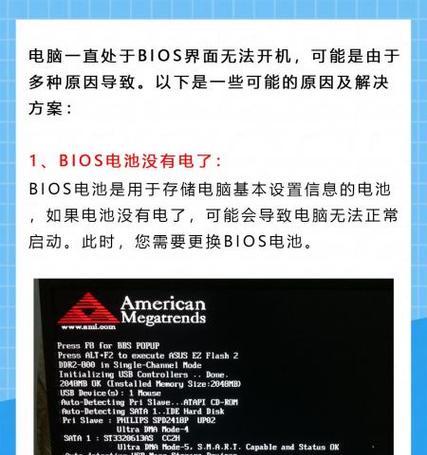
1. CMOS设置错误:如果此前修改过CMOS参数,可以进入CMOS后将其恢复,或者按F9装载预定义参数或选中Load Optimized Defaults(载入高性能缺省值)或Load Fail-Safe Defaults(载入故障安全缺省值),再按F10保存退出重启。
2. 电池失效:如果重启后仍然如此,说明可能主板电池失效,需要更换主板上的电池后,再重复第1步操作。
3. 硬件发生改变:如果以上操作无效,则说明硬件存在问题,一般为内存和硬盘可能接触不良或损坏,需要重新插拔或者更换。
三、检查硬件连接
有时候,电脑无法进入BIOS界面,可能是因为硬件连接问题。以下是一些常见的硬件连接问题及解决方法:
1. 硬盘连接问题:关机断电开机箱,重新插拔硬盘电源线和数据线(若为笔记本电脑则只需重新插拔硬盘),再开机,按DEL键(笔记本为F2或其它)进入CMOS中BOOT选项卡,看能否检测到硬盘信息。如果能则将硬盘设置为第一启动项。按F10键保存按Y键确定退出重启。
2. 内存问题:如果怀疑是内存问题,可以尝试更换内存条,看是否能解决问题。
四、使用U盘或光盘启动
如果以上方法都无法解决问题,你可以尝试使用U盘或光盘启动电脑。以下是一些步骤:
1. 准备U盘或光盘,并制作成启动盘。
2. 开机后,当出现主板自检画面或品牌LOGO画面时,快速而连续地按BIOS热键(不同品牌型号电脑BIOS热键不同,笔记本一般为F2键,台式机一般为DEL键)进入BIOS设置界面。
3. 按左右箭头键移动并回车进入BOOT(或startups)选项卡,通过按上下箭头键选择启动选项、按或-键移动启动选项,以设置光驱(CD-ROM或DVD-ROM)为第一启动项(老主板需要进入Advanced BIOS Features选项卡后,在1st Boot Device”处回车,再选择CD/DVD-ROM)。
4. 按F10保存退出重启。部分新主板支持开机后连按F12或F11进入启动选项菜单,可不进CMOS界面直接选择光驱。
5. 重启电脑时及时将U盘或光盘插入光驱。
五、重装系统
如果以上方法都无法解决问题,那么你可能需要重装系统了。以下是一些步骤:
1. 准备系统光盘,如果没有可以去电脑商店购买,需要安装什么系统就买什么系统的最新版光盘。如果有刻录光驱,也可上网自行下载ISO格式的系统文件刻录成系统光盘。
2. 设置光盘启动:开机后,当出现主板自检画面或品牌LOGO画面时,快速而连续地按BIOS热键进入BIOS设置界面。按左右箭头键移动并回车进入BOOT(或startups)选项卡,通过按上下箭头键选择启动选项、按或-键移动启动选项,以设置光驱(CD-ROM或DVD-ROM)为第一启动项。
3. 重启电脑时及时将系统光盘插入光驱。
4. 按照系统安装向导进行操作。
希望以上方法能帮助你解决电脑无法进入BIOS界面开不了机的问题。如果问题依旧,建议你联系专业维修人员寻求帮助。

























